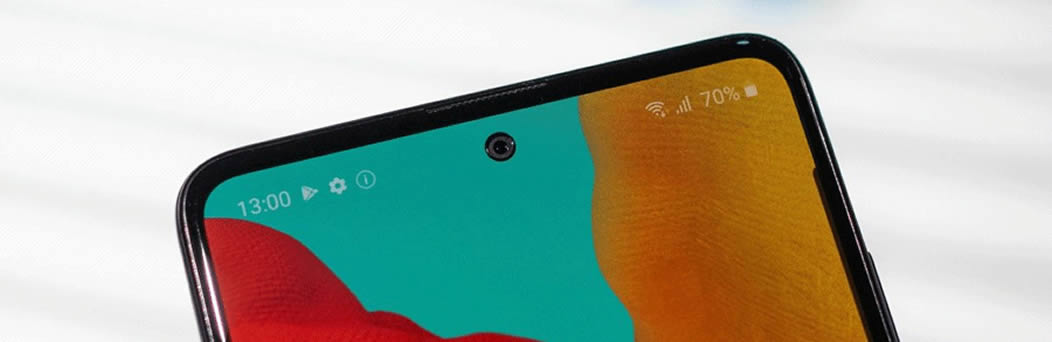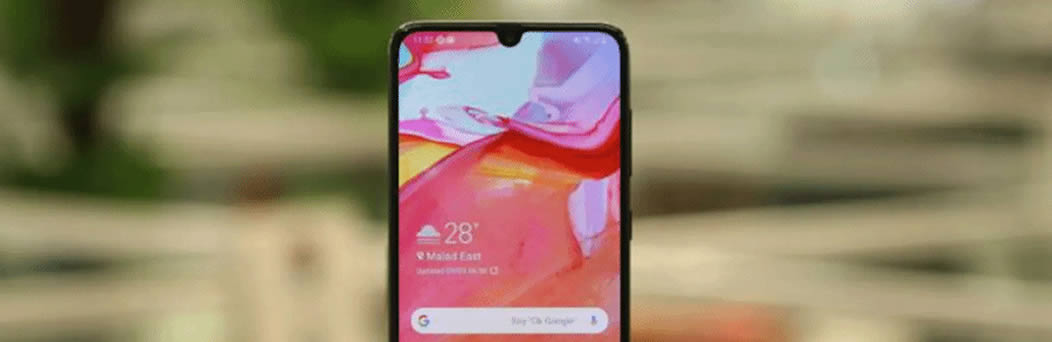Comment résoudre les problèmes de réseau sur le Galaxy A41 ?
Smartphone Android de milieu de gamme lancé par Samsung en 2020 pour renforcer sa présence sur le segment, le Galaxy A41 est un appareil techniquement bien équilibré qui bénéficie d'une conception très correcte et d'une très bonne prise en main. Il arbore un écran Super Amoled de 6.1 pouces de diagonale avec une définition 2400 x 1080 Pixels pour une densité qui monte à 431 points par pouce (ppi). Comme toutes les dalles de technologie OLED, le contraste est quasi sans limite, ce qui confère une excellente lisibilité quelque soit le degrés de luminosité ambiante. En dessous du panneau d'affichage, on retrouve le Soc Helio P65 basé sur un processeur Cortex à huit cœurs d'une fréquence de 2 GHz. Pour épaulé ce chipset, le GPU Mali-G52 MC2 et une RAM de 4 Go. Le téléphone hérite d'une connectivité pratiquement complète avec la compatibilité avec les réseaux 4G LTE, le Bluetooth version 5.0, le Wi-Fi a/b/g/n/ac, le NFC...Pour alimenter cette configuration, une batterie 4500 mAh non amovible et compatible avec la charge rapide 15 W.
Le Samsung Galaxy A41 est un bon téléphone fiable et assez performant. Cela dit, comme tous les appareils électroniques, il lui arrive aussi de se heurter à des plantages et problèmes d'origine logiciel ou matériel. Dans ce post, Best Price Market vous propose quelques solutions de contournement qui vous aideront à résoudre les dysfonctionnements liés au réseau et à dépanner votre mobile.
Alors si vous rencontrez des problèmes de réseau, notamment des soucis d'abandon d'appel, de mauvaise réception du signal, de connexion de données mobiles ou de Wi-Fi lent sur votre Smartphone, suivez ce tutoriel de dépannage et réparation pas à pas.
Redémarrer l'appareil puis activer et désactiver le mode avion
Parfois, il arrive qu'un petit problème système peut bloquer le réseau et l'empêcher de fonctionner. Lorsque cela se produit, il est possible de régler la situation facilement en redémarrant le Galaxy A41. Il faudra également éteindre et rallumer le périphérique réseau comme le Modem/Routeur par exemple. Cela relancera tous les services système, y compris les services réseau.
Une fois le combiné redémarré ainsi que le périphérique, essayer d'activer le mode Avion pendant quelques secondes, puis le désactiver. Pour ce faire suivre la procédure ci-dessous.
Aller aux paramètres
Appuyer sur Connexions
Appuyer sur Mode avion, puis basculer le commutateur pour l'activer pendant quelques secondes, puis désactiver.
Vérifier si le mobile e remet à fonctionner normalement. Si cela n'est pas le cas, passer à la solution suivante sans attendre.
Effectuer quelques manipulations
Dans le cas ou le réseau mobile de l'opérateur n'est pas disponible, il faudra essayer de changer le mode du réseau mobile et voir si cela fonctionne. Pour changer de mode, suivre les étapes ci-dessous :
Aller aux paramètres.
Appuyer sur Connexions.
Sélectionner sur Réseaux mobiles.
Appuyer sur le mode réseau.
Sélectionner et définir le réseau dans la liste.
Il est également possible que le dysfonctionnement provienne de la carte SIM. Vérifier si elle est correctement installée sur le plateau SIM. Il est possible de s'en assurer en la retirant. Le cas échéant, essayer de remplacer la carte SIM par une autre puce téléphonique et voir si cela fonctionne.
Si c'est le WiFi qui ne se connecte pas, il faudra essayer de supprimer la connexion existante, puis se reconnecter de nouveau au périphérique en le sélectionnant et en entrant le mot de passe. Il est possible de le faire en oubliant le réseau existant et en se reconnectant pour rétablir la connexion. Voici comment faire.
Aller dans paramètres.
Appuyer sur Connexions.
Sélectionner Wi-Fi.
Choisir le réseau et appuyer sur Oublier.
Réinitialiser les réglages réseau
La prochaine solution consiste à lancer une réinitialisation du réseau. Cela supprimera tous les paramètres de connexion existants sur le Galaxy A41, y compris le réseau WiFi, les données mobiles et les connexions Bluetooth, les APN, etc... Cette procédure restaure tous les paramètres réseau à leur configuration par défaut. Cela peut supprimer toute erreur de configuration pouvant causer des problèmes. Pour ce faire, suivre les étapes ci-après.
Aller dans les paramètres.
Appuyer sur Gestion générale.
Sélectionner sur Réinitialiser.
Appuyer sur Réinitialiser les paramètres réseau.
Confirmer la réinitialisation des paramètres.
Sélectionner Réinitialiser pour confirmer.
Réinitialisation du Galaxy A41 à ses paramètres d'usine par défaut
Il arrive des fois qu'une mise à jour du firmware ou une MAJ logicielle puisse entraîner toutes sortes de problèmes. Dans ce cas, la seule solution efficace est une réinitialisation générale. Cela consiste à remettre le Galaxy A41 à ses paramètres d'usine par défaut. Cependant, il est important de savoir que cette procédure supprimera tous les fichiers présents sur la mémoire interne du combiné. C'est pour cela qu'avant de commencer, nous recommandons d'effectuer une sauvegarde des données. Une fois que c'est fait, suivre les étapes ci-dessous.
Aller dans paramètres > Gestion générale > Réinitialiser.
Appuyer sur Réinitialisation des données d'usine.
Faire défiler vers le bas et appuyer sur le bouton Réinitialiser.
Appuyer sur le bouton Supprimer tout pour confirmer.
Il existe une autre méthode pour effectuer cette opération en passant par le menu de récupération.
Éteindre me mobile.
Appuyer sur le bouton d'allumage et la touche augmentation de volume et les maintenir enfoncés pendant quelques secondes.
Lorsque le logo s'affiche à l'écran, relâcher tout et attendre que le menu de récupération apparaisse.
Utiliser la touche Volume bas pour mettre "Supprimer les données / réinitialisation générale" en surbrillance.
Appuyer sur le bouton d'allumage pour sélectionner.
Utiliser le bouton diminution de Volume pour mettre l'option de réinitialisation des données d'usine en surbrillance.
Appuyer sur le bouton d'allumage pour continuer.
Une fois la réinitialisation d'usine terminée, " Redémarrer le système maintenant " est mis en surbrillance.
Appuyer sur le bouton d'allumage pour confirmer le redémarrage.
Une fois que le Smartphone a terminé le processus de réinitialisation et a complètement redémarré, suivre les instructions pour terminer la configuration de l'appareil. Une fois que c'est fait, vérifier si le problème de réseau est résolu. Si ce n'est pas le cas, il est temps de faire appel à un technicien qualifié pour avoir un diagnostic précis car la défaillance est surement liée à un composant physique.